电脑上怎样连接无线网 无线网络连接设置教程
如今随着科技的不断发展,无线网络已经成为我们生活中不可或缺的一部分,在使用电脑时,连接无线网络是我们经常要面对的问题之一。究竟该如何在电脑上连接无线网呢?接下来我们将通过一些简单的设置和步骤来教你如何连接无线网络。愿你在阅读完本教程后,能够轻松上网,享受高效便捷的网络体验。
具体步骤:
1.显示电脑桌面,点击【此电脑】。
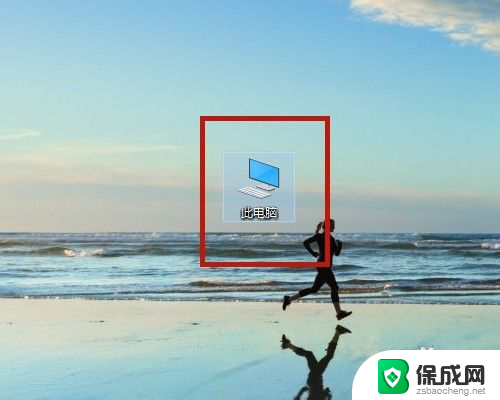
2.打开【计算机】界面,选择【打开设置】。
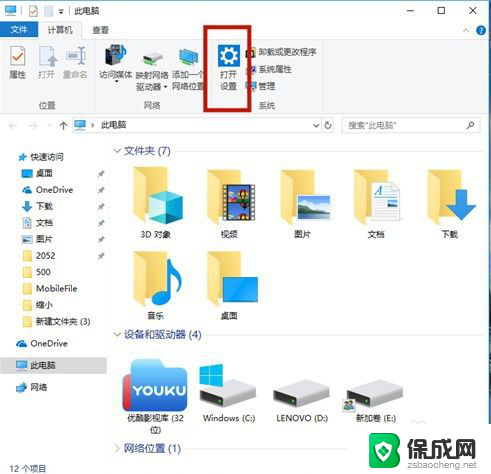
3.在【Windows设置】中,点击【网络和Internet】。
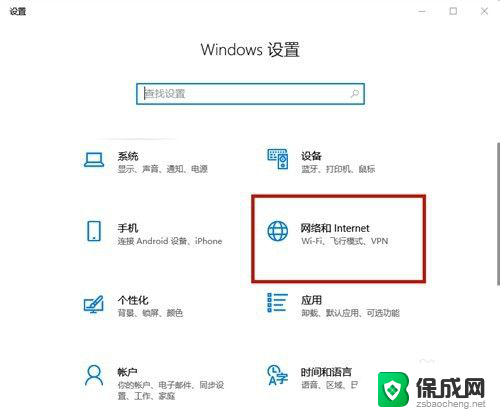
4.在【设置】界面中,选择【WLAN】。
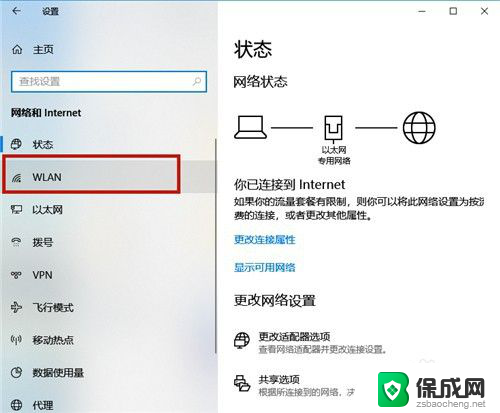
5.开启【WLAN】,然后点击【显示可用网络】。
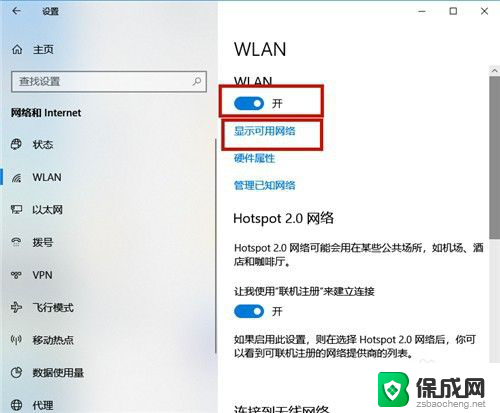
6.在电脑屏幕的右下角区域,显示所有无线网络,点击需要登录的无线网络。
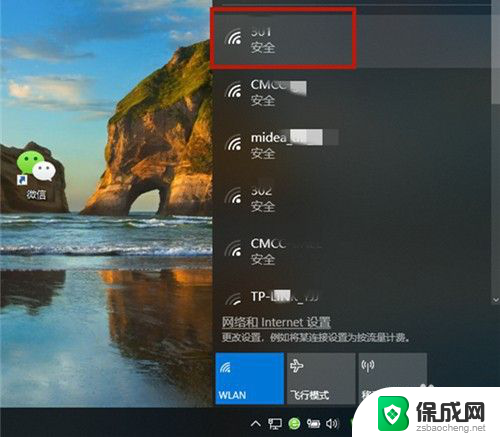
7.系统弹出该网络的信息,点击【连接】。若勾选【自动连接】,则下次就不用再次输入密码。
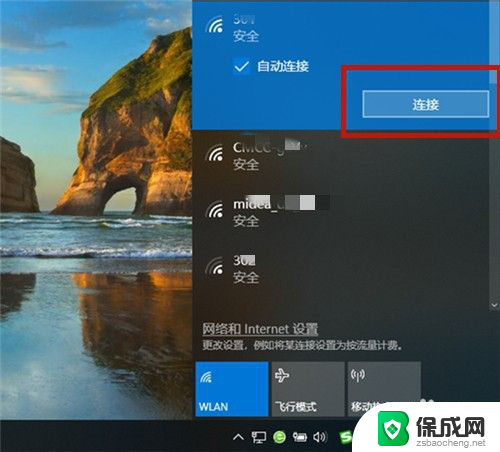
8.输入网络安全密钥,即无线网络密码,点击【下一步】。
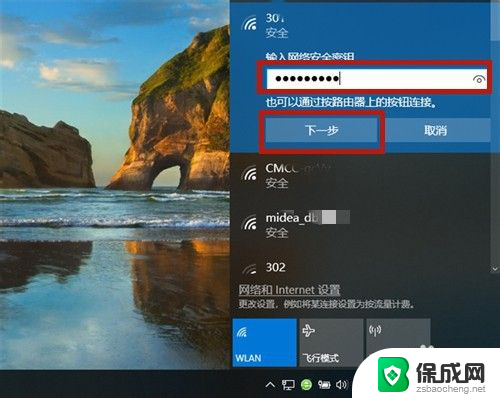
9.系统开始验证,并连接该无线网络。
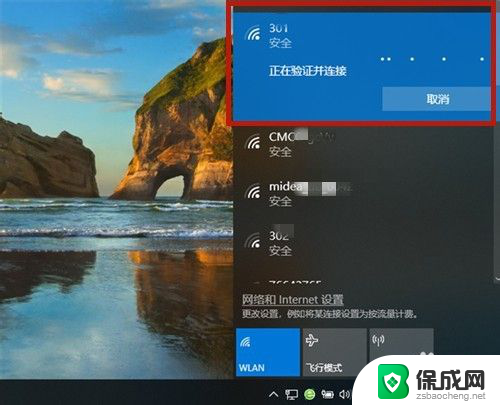
10.大概十秒左右,密码验证正确。无线网络连接成功,系统显示:【已连接,安全】,若想断开,则点击【断开连接】。
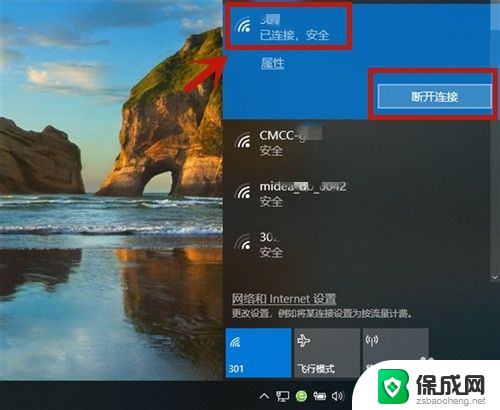
11.方法总结:
1、开启WLAN;依次打开【此电脑】→【打开设置】→【网络和Internet】→选择【WLAN】→开启【WLAN】→点击【显示可用网络】。
2、选择无线网络名称,输入密码。
3、系统验证并连接;
4、验证成功,无线网络连接成功!

以上就是电脑上如何连接无线网的全部内容,如果还有不清楚的用户,可以参考一下小编的步骤进行操作,希望对大家有所帮助。
电脑上怎样连接无线网 无线网络连接设置教程相关教程
-
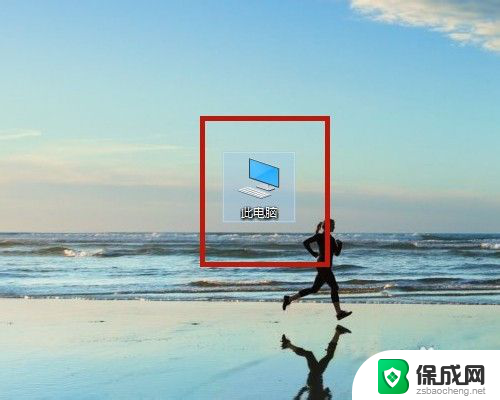 无线网怎么连接电脑 无线网络连接设置教程
无线网怎么连接电脑 无线网络连接设置教程2024-03-27
-
 windows8如何连接无线网络 Win8怎样设置无线网络连接方式
windows8如何连接无线网络 Win8怎样设置无线网络连接方式2024-07-06
-
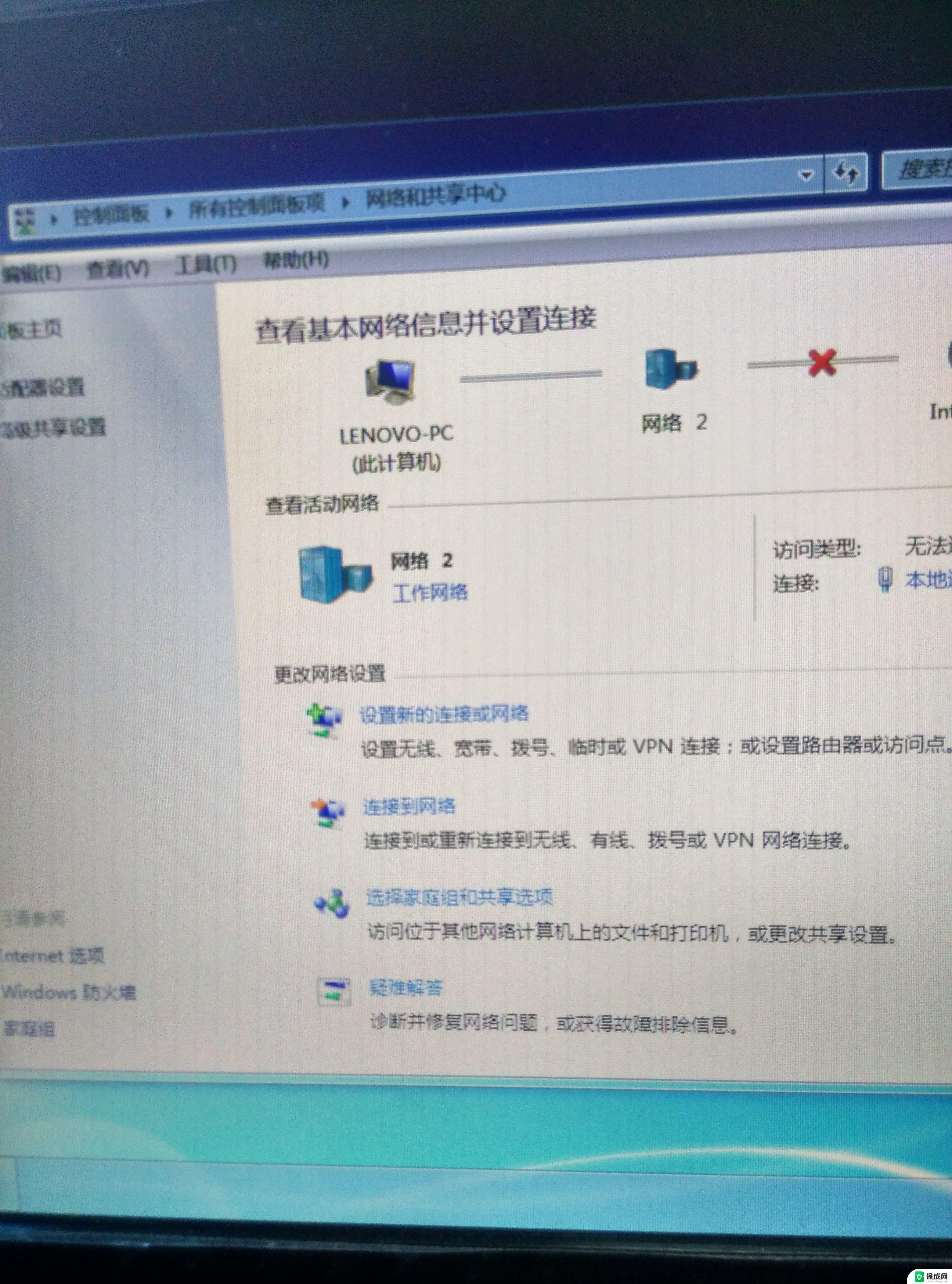 电脑能连接无线网络吗 电脑无线网络设置教程
电脑能连接无线网络吗 电脑无线网络设置教程2024-01-17
-
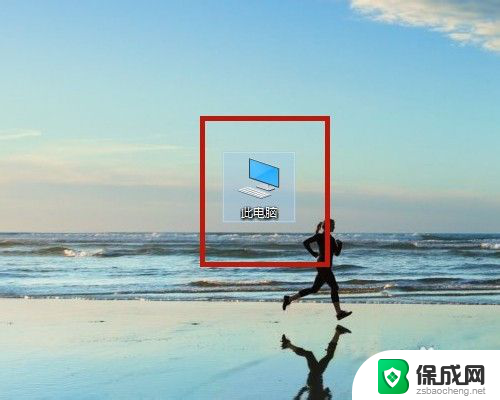 电脑怎么无线网络连接 无线网络连接设置技巧
电脑怎么无线网络连接 无线网络连接设置技巧2024-03-27
-
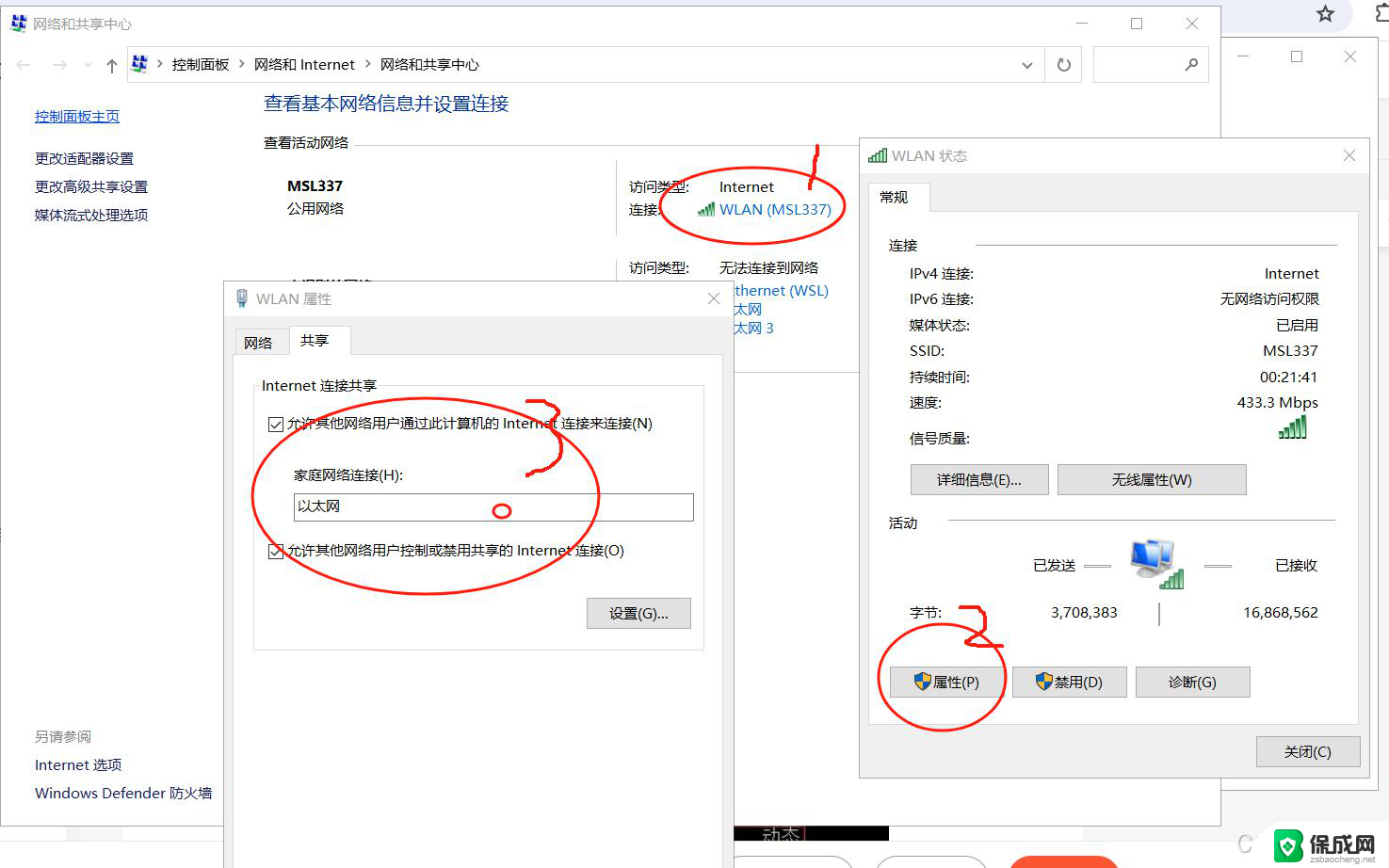 笔记本电脑可以连网线上网吗 电脑无线网络设置教程
笔记本电脑可以连网线上网吗 电脑无线网络设置教程2024-09-07
-
 win8怎么连接网络 Win8无线网络连接设置教程
win8怎么连接网络 Win8无线网络连接设置教程2024-02-27
电脑教程推荐